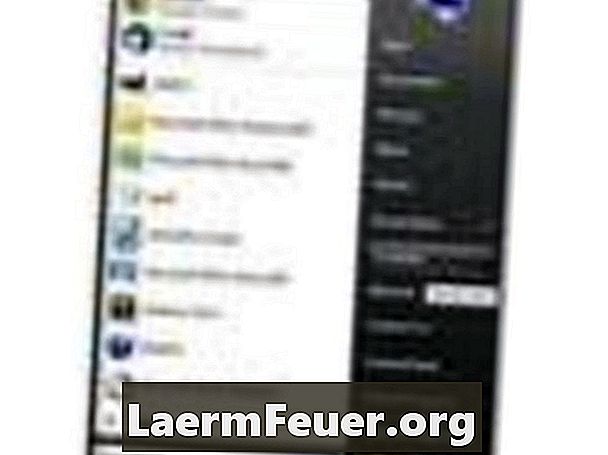
Contente
A pasta de "dados de aplicativos", também chamada de "AppData", é uma das muitas pastas ocultas do sistema, contendo arquivos e documentos importantes que ajudam os sistemas operacionais Windows a serem executados. Por padrão, a pasta fica oculta para que permaneça inalterada para o benefício do computador. No caso onde o usuário decida acessar a pasta, ele terá de mostrar os arquivos ocultos no sistema e, em seguida, a pasta AppData será facilmente encontrada.
Instruções
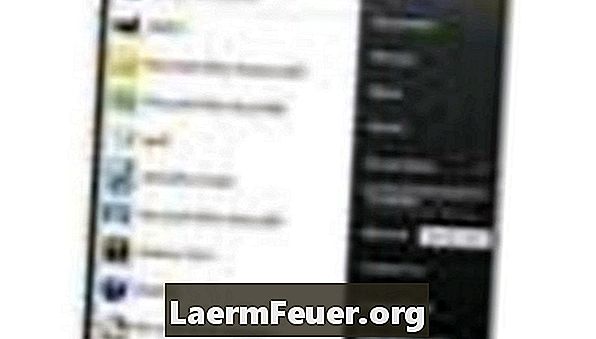
-
Clique em "Computador" ou a guia "Meu Computador".
Passo 1 (Image courtesy Microsoft)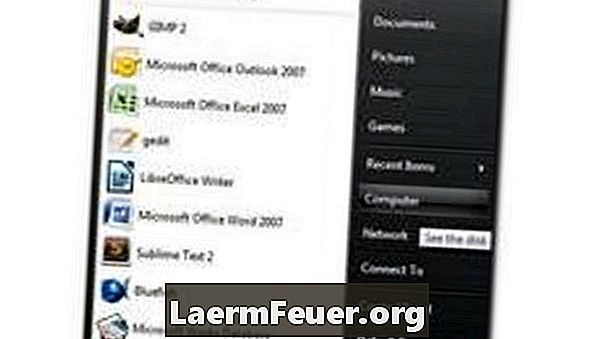
-
Clique no seu disco rígido principal, que normalmente é designado como o drive "(C :)".
Passo 2 (Image courtesy Microsoft)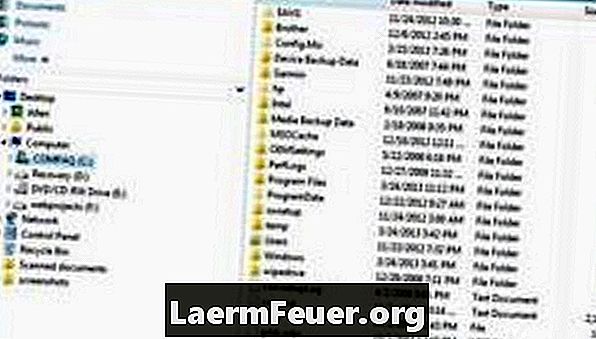
-
Clique em "Windows".
Passo 3 (Image Courtesy Microsoft)
-
Clique em "Usuários".
Passo 4 (Image courtesy Microsoft)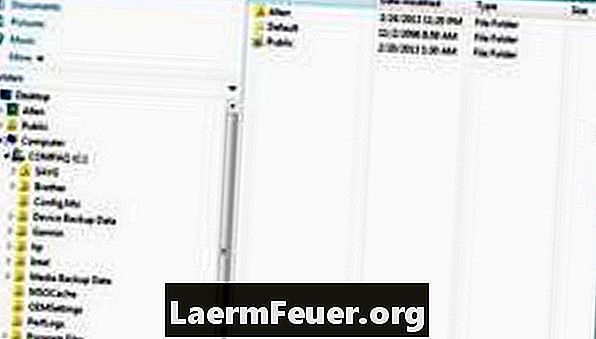
-
Selecione o nome do seu usuário.
Passo 5 (Image courtesy Microsoft)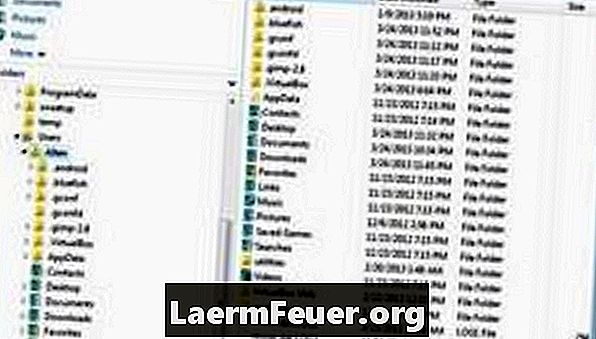
-
Clique na pasta "AppData". Se não houver a pasta nesse caminho, você precisará abrir o menu de opções "Pasta e pesquisa" e clicar na aba "Exibir", configurando o computador para mostrar os arquivos ocultos. Uma vez que você tenha feito isso, a pasta "AppData" deverá aparecer e tornar-se acessível.
Passo 6 (Image courtesy Microsoft)